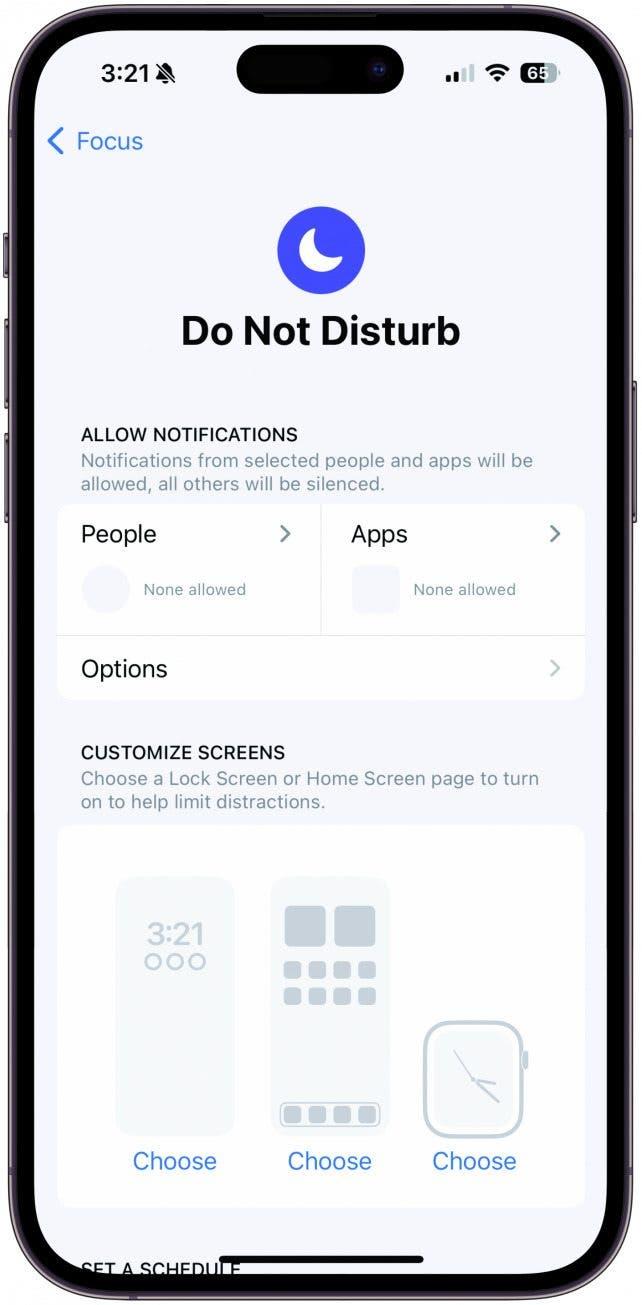Az értesítések vagy a termelékenység fóliáját jelentik, vagy a különbséget a járat teljesítése vagy lekésése között. Fontos, hogy az értesítések ne veszítsék el annyira az irányítást, hogy ne tudjon lépést tartani velük. Íme, mindazok a módok, amelyekkel rendszerezhet, megszüntethet vagy kiemelhet bizonyos értesítéseket, hogy a kívánt dolgokról mindig tájékozott maradjon.
Szabadítsa meg magát a zavaróktól
A Ne zavarjon egy olyan üzemmód, amellyel elhallgattathatja a hívásokat, értesítéseket, szöveges üzeneteket és egyebeket. A Ne zavarjon funkció beállításához iPhone készülékén először nyissa meg a Beállításokat. Koppintson a Fókuszpontra. Koppintson a Ne zavarjon. Az Emberek szakasz alatt válassza ki, hogy mely személyek léphessenek kapcsolatba Önnel, amíg a Ne zavarjon módban van. Az Alkalmazások szakasz alatt válassza ki, hogy mely alkalmazások küldhetnek Önnek értesítéseket, amíg Ön a Ne zavarjon funkcióban van. A lehetőségekre koppintva be- vagy kikapcsolhatja a Zárolási képernyő megjelenítése, a Zárolási képernyő elhalványítása és az Értesítési jelvények elrejtése funkciót. Az Értesítési jelvények elrejtése olyan fantasztikus módja annak, hogy valóban teljesen érinthetetlen legyen. Végül a Ne zavarjon funkció ütemezéssel történő beállítása remek módja annak, hogy soha ne ébresszenek fel az éjszakai értesítések. Millió kiváló ok van arra, hogy alkalmazza a Ne zavarjon funkciót.
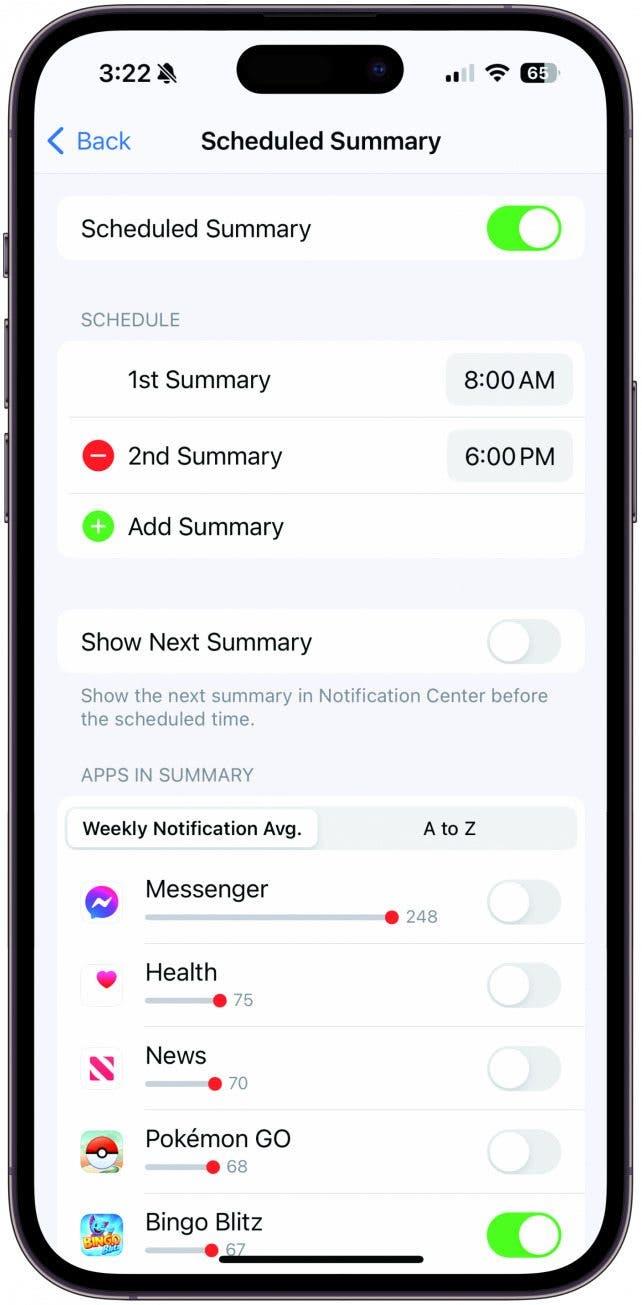
Csoportosítsa az értesítéseit
A második módja az Értesítések kezelésének, amit át fogunk nézni, az ütemezett összefoglalók. Az iPhone-on az Ütemezett összefoglaló lehetővé teszi, hogy bizonyos alkalmazás-értesítéseket a nap egy meghatározott időpontjában, másokkal együtt, csomagban kézbesítsen. Azáltal, hogy a nem sürgős értesítéseket egy összefoglalóba csoportosítja egy megfelelő időpontban, csökkentheti a készülék riasztásainak számát, csökkentve ezzel a nap folyamán fellépő zavaró tényezőket. Akár 12 ütemezett összefoglalót is létrehozhat, és mindegyik beállítható úgy, hogy az Ön által kiválasztott időpontban érkezzen a Zárolási képernyőre és az Értesítési központba. Kiválaszthatja például, hogy egy csomó nem lényeges értesítés akkor érkezzen, amikor ebédszünetet tart. Esetleg jobban szeretné, ha vacsora után érkeznének, amikor végre pihenhet és átnézheti őket. Egy másik nagyszerű lehetőség a lefekvés előtti utolsó dolog, ami segít abban, hogy lefekvés előtt szervezettnek érezd magad.
 Fedezd fel iPhone-od rejtett funkcióitNapi tippeket kapsz (képernyőképekkel és egyértelmű utasításokkal), így naponta mindössze egy perc alatt elsajátíthatod iPhone-odat.
Fedezd fel iPhone-od rejtett funkcióitNapi tippeket kapsz (képernyőképekkel és egyértelmű utasításokkal), így naponta mindössze egy perc alatt elsajátíthatod iPhone-odat.
Az értesítések vagy a termelékenység fóliáját jelentik, vagy a különbséget a járat teljesítése vagy lekésése között. Fontos, hogy az értesítések ne veszítsék el annyira az irányítást, hogy ne tudjon lépést tartani velük. Íme, mindazok a módok, amelyekkel rendszerezhet, megszüntethet vagy kiemelhet bizonyos értesítéseket, hogy a kívánt dolgokról mindig tájékozott maradjon.
Szabadítsa meg magát a zavaróktól
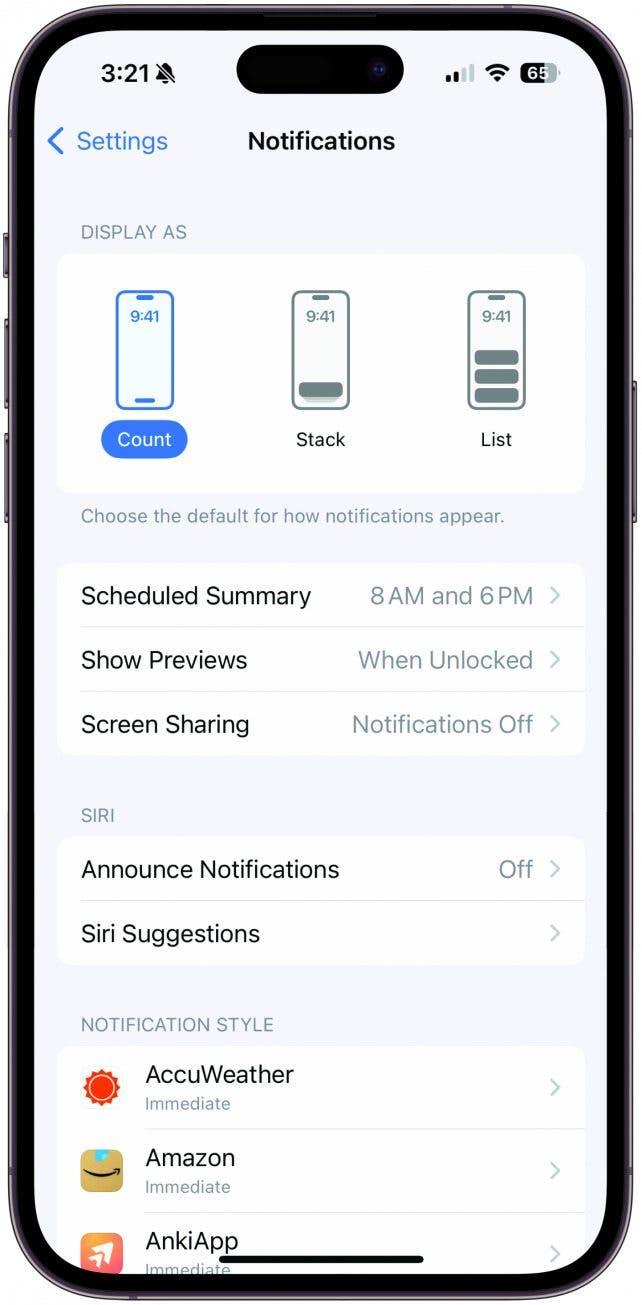
A Ne zavarjon egy olyan üzemmód, amellyel elhallgattathatja a hívásokat, értesítéseket, szöveges üzeneteket és egyebeket. A Ne zavarjon funkció beállításához iPhone készülékén először nyissa meg a Beállításokat. Koppintson a Fókuszpontra. Koppintson a Ne zavarjon. Az Emberek szakasz alatt válassza ki, hogy mely személyek léphessenek kapcsolatba Önnel, amíg a Ne zavarjon módban van. Az Alkalmazások szakasz alatt válassza ki, hogy mely alkalmazások küldhetnek Önnek értesítéseket, amíg Ön a Ne zavarjon funkcióban van. A lehetőségekre koppintva be- vagy kikapcsolhatja a Zárolási képernyő megjelenítése, a Zárolási képernyő elhalványítása és az Értesítési jelvények elrejtése funkciót. Az Értesítési jelvények elrejtése olyan fantasztikus módja annak, hogy valóban teljesen érinthetetlen legyen. Végül a Ne zavarjon funkció ütemezéssel történő beállítása remek módja annak, hogy soha ne ébresszenek fel az éjszakai értesítések. Millió kiváló ok van arra, hogy alkalmazza a Ne zavarjon funkciót.
Csoportosítsa az értesítéseit
A második módja az Értesítések kezelésének, amit át fogunk nézni, az ütemezett összefoglalók. Az iPhone-on az Ütemezett összefoglaló lehetővé teszi, hogy bizonyos alkalmazás-értesítéseket a nap egy meghatározott időpontjában, másokkal együtt, csomagban kézbesítsen. Azáltal, hogy a nem sürgős értesítéseket egy összefoglalóba csoportosítja egy megfelelő időpontban, csökkentheti a készülék riasztásainak számát, csökkentve ezzel a nap folyamán fellépő zavaró tényezőket. Akár 12 ütemezett összefoglalót is létrehozhat, és mindegyik beállítható úgy, hogy az Ön által kiválasztott időpontban érkezzen a Zárolási képernyőre és az Értesítési központba. Kiválaszthatja például, hogy egy csomó nem lényeges értesítés akkor érkezzen, amikor ebédszünetet tart. Esetleg jobban szeretné, ha vacsora után érkeznének, amikor végre pihenhet és átnézheti őket. Egy másik nagyszerű lehetőség a lefekvés előtti utolsó dolog, ami segít abban, hogy lefekvés előtt szervezettnek érezd magad.
Fedezd fel iPhone-od rejtett funkcióitNapi tippeket kapsz (képernyőképekkel és egyértelmű utasításokkal), így naponta mindössze egy perc alatt elsajátíthatod iPhone-odat.
- Nekem személy szerint van egy ütemezett összefoglalóm, amely minden este 9 órakor érkezik meg hozzám. Az ütemezett összefoglalómban szerepelnek az Egészségügyi értesítések, a New York Times alkalmazásom, az Amazon, egy alkalmazás, amely a teliholdat követi, a Kindle és a YouTube. Ezek mind olyan értesítések, amelyeket szeretnék megkapni, de nem időérzékenyek, és nem akarom megszakítani a napomat azzal, hogy megnézem őket. Ha azonban egy érdekes cikk jelent meg a NYT-n, miközben dolgozom, este 9 óra a tökéletes időpont, hogy elolvassam. Vagy hasonlóképpen, ha az egyik kedvenc YouTuberem napközben töltött fel egy videót, örülök, hogy munka közben nem tudtam róla, így nem volt zavaró tényező, de most, hogy szabadnapos vagyok, remek alkalom, hogy értesítést kapjak, hogy megnézhessem. Ha több összefoglaló engedélyezése mellett dönt, akkor ugyanazok az alkalmazások és értesítések jelennek meg mindegyikben, csak a nap folyamán több összefoglaló érkezik majd hozzád. Ez azt jelenti, hogy nem lehet, hogy a Twitter érkezik a reggeli összefoglalóba, majd a délutáni összefoglalóban nem kap Twitter-értesítéseket.
- Nyissa meg a Beállításokat. Koppintson az Értesítések lehetőségre. Koppintson az Ütemezett összefoglaló lehetőségre. Kapcsolja be az Ütemezett összefoglaló kapcsolót. Ezután válassza az Összefoglaló hozzáadása lehetőséget, és állítsa be az időpontot az 1. Összefoglalóhoz. Ha szeretné, folytassa, és hozzon létre további összefoglalókat igényei szerint. Ha több összefoglaló van, javaslom, hogy kapcsolja be a következő összefoglaló megjelenítését. Ezután menjen végig az alkalmazásokon, és válassza ki azokat az alkalmazásokat, amelyeket fontosnak tart, hogy megkapja, de zavaró vagy irreleváns lenne, ha a nap folyamán megkapná őket. Kapcsolja be őket, hogy az ütemezett összefoglalóban kézbesítsük őket. Ha pedig további tippeket szeretne az értesítések kezelésével kapcsolatban, mindenképpen olvassa el ingyenes A nap tippje hírlevelünket.
- A nem kívánt értesítések megszüntetése
Az értesítések vagy a termelékenység fóliáját jelentik, vagy a különbséget a járat teljesítése vagy lekésése között. Fontos, hogy az értesítések ne veszítsék el annyira az irányítást, hogy ne tudjon lépést tartani velük. Íme, mindazok a módok, amelyekkel rendszerezhet, megszüntethet vagy kiemelhet bizonyos értesítéseket, hogy a kívánt dolgokról mindig tájékozott maradjon.
- Szabadítsa meg magát a zavaróktól
- A Ne zavarjon egy olyan üzemmód, amellyel elhallgattathatja a hívásokat, értesítéseket, szöveges üzeneteket és egyebeket. A Ne zavarjon funkció beállításához iPhone készülékén először nyissa meg a Beállításokat. Koppintson a Fókuszpontra. Koppintson a Ne zavarjon. Az Emberek szakasz alatt válassza ki, hogy mely személyek léphessenek kapcsolatba Önnel, amíg a Ne zavarjon módban van. Az Alkalmazások szakasz alatt válassza ki, hogy mely alkalmazások küldhetnek Önnek értesítéseket, amíg Ön a Ne zavarjon funkcióban van. A lehetőségekre koppintva be- vagy kikapcsolhatja a Zárolási képernyő megjelenítése, a Zárolási képernyő elhalványítása és az Értesítési jelvények elrejtése funkciót. Az Értesítési jelvények elrejtése olyan fantasztikus módja annak, hogy valóban teljesen érinthetetlen legyen. Végül a Ne zavarjon funkció ütemezéssel történő beállítása remek módja annak, hogy soha ne ébresszenek fel az éjszakai értesítések. Millió kiváló ok van arra, hogy alkalmazza a Ne zavarjon funkciót.
- Csoportosítsa az értesítéseit
A második módja az Értesítések kezelésének, amit át fogunk nézni, az ütemezett összefoglalók. Az iPhone-on az Ütemezett összefoglaló lehetővé teszi, hogy bizonyos alkalmazás-értesítéseket a nap egy meghatározott időpontjában, másokkal együtt, csomagban kézbesítsen. Azáltal, hogy a nem sürgős értesítéseket egy összefoglalóba csoportosítja egy megfelelő időpontban, csökkentheti a készülék riasztásainak számát, csökkentve ezzel a nap folyamán fellépő zavaró tényezőket. Akár 12 ütemezett összefoglalót is létrehozhat, és mindegyik beállítható úgy, hogy az Ön által kiválasztott időpontban érkezzen a Zárolási képernyőre és az Értesítési központba. Kiválaszthatja például, hogy egy csomó nem lényeges értesítés akkor érkezzen, amikor ebédszünetet tart. Esetleg jobban szeretné, ha vacsora után érkeznének, amikor végre pihenhet és átnézheti őket. Egy másik nagyszerű lehetőség a lefekvés előtti utolsó dolog, ami segít abban, hogy lefekvés előtt szervezettnek érezd magad.
Fedezd fel iPhone-od rejtett funkcióitNapi tippeket kapsz (képernyőképekkel és egyértelmű utasításokkal), így naponta mindössze egy perc alatt elsajátíthatod iPhone-odat.
Nekem személy szerint van egy ütemezett összefoglalóm, amely minden este 9 órakor érkezik meg hozzám. Az ütemezett összefoglalómban szerepelnek az Egészségügyi értesítések, a New York Times alkalmazásom, az Amazon, egy alkalmazás, amely a teliholdat követi, a Kindle és a YouTube. Ezek mind olyan értesítések, amelyeket szeretnék megkapni, de nem időérzékenyek, és nem akarom megszakítani a napomat azzal, hogy megnézem őket. Ha azonban egy érdekes cikk jelent meg a NYT-n, miközben dolgozom, este 9 óra a tökéletes időpont, hogy elolvassam. Vagy hasonlóképpen, ha az egyik kedvenc YouTuberem napközben töltött fel egy videót, örülök, hogy munka közben nem tudtam róla, így nem volt zavaró tényező, de most, hogy szabadnapos vagyok, remek alkalom, hogy értesítést kapjak, hogy megnézhessem. Ha több összefoglaló engedélyezése mellett dönt, akkor ugyanazok az alkalmazások és értesítések jelennek meg mindegyikben, csak a nap folyamán több összefoglaló érkezik majd hozzád. Ez azt jelenti, hogy nem lehet, hogy a Twitter érkezik a reggeli összefoglalóba, majd a délutáni összefoglalóban nem kap Twitter-értesítéseket.
Nyissa meg a Beállításokat. Koppintson az Értesítések lehetőségre. Koppintson az Ütemezett összefoglaló lehetőségre. Kapcsolja be az Ütemezett összefoglaló kapcsolót. Ezután válassza az Összefoglaló hozzáadása lehetőséget, és állítsa be az időpontot az 1. Összefoglalóhoz. Ha szeretné, folytassa, és hozzon létre további összefoglalókat igényei szerint. Ha több összefoglaló van, javaslom, hogy kapcsolja be a következő összefoglaló megjelenítését. Ezután menjen végig az alkalmazásokon, és válassza ki azokat az alkalmazásokat, amelyeket fontosnak tart, hogy megkapja, de zavaró vagy irreleváns lenne, ha a nap folyamán megkapná őket. Kapcsolja be őket, hogy az ütemezett összefoglalóban kézbesítsük őket. Ha pedig további tippeket szeretne az értesítések kezelésével kapcsolatban, mindenképpen olvassa el ingyenes A nap tippje hírlevelünket.
A nem kívánt értesítések megszüntetése
Minden egyes alkalmazásnál beállíthatja az értesítéseket, többek között azt is, hogy azok a Zárolási képernyőn, az Értesítési központban vagy az iPhone tetején felugró bannerekben jelenjenek-e meg. Az értesítési beállításokat bármelyik alkalmazáshoz testreszabhatja, ha közvetlenül megnyitja az alkalmazást, és onnan belép a beállításaiba, de nézzük végig, hogyan állíthatja be az értesítési beállításokat az iPhone-ján, a rendszerre kiterjedőbb szabályozásokhoz. Tartsd szem előtt az ezen az oldalon található kérdéseket, miközben eldöntöd, hogy mely értesítéseket tartsd bekapcsolva, és melyeket kapcsold ki. Nyissa meg a Beállításokat. Koppintson az Értesítések lehetőségre. Válassza a Számlálás, a Halmaz vagy a Lista az értesítések megjelenítéséhez. Ezután görgessen lefelé az összes alkalmazás megtekintéséhez. Koppintson az egyes alkalmazásokra a beállítások módosításához.
Az értesítések leltározása
Az iPhone készüléken a képernyő felső középső részétől lefelé húzva nyissa meg az Értesítési központot, ahol megtekintheti a legfrissebb értesítéseit. Így képet kaphat a kapott, de meg nem nyitott értesítésekről. Ezután a Beállítások menüpontban lépjen az Értesítések menüpontra, és görgesse végig az összes alkalmazást. Készítsen egy listát azokról az alkalmazásokról, amelyekről minden nap kap értesítést.